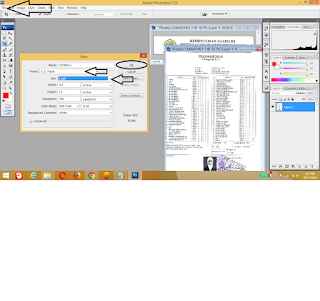Beberapa waktu lalu saya membeli sebuah alat scanner dokumen merek canon di salah satu toko komputer di daerah saya. Maksud saya membeli alat scanner tersebut tentunya agar mempermudah pekerjaan saya. Sayangnya ketika saya mencoba untuk scan dokumen ukuran kertas F4 atau legal dengan margin yang sangat kecil, hasil yang didapat tidak sesuai yang saya harapkan karena ternyata scanner yang saya beli dan yang banyak beredar saat ini pada umumnya hanya menyediakan ruang untuk dapat digunakan pada kertas berukuran A4.
Butuh sedikit cara atau trik untuk mengatasi masalah sama yang mungkin juga dialami oleh sobat. Cara tersebut tentunya sangat mudah. Sobat hanya memanfaatkan aplikasi photoshop. Fungsi dari aplikasi ini adalah agar kita dapat menyambung file dokumen yang terpotong dari hasil scan. Untuk langkah-langkahnya cukup mudah. Pastikan jika komputer yang sobat miliki sudah terpasang aplikasi Photoshop. Jika sudah, kita lanjutkan ke tahap pengeditan dengan menggunakan photoshop seperti tutorial dibawah ini :
1. Scan Dua Bagian
*Contoh bagian yang terpotong dari hasil scanner menggunakan alat :
scan file dokumen menjadi dua bagian secara terpisah dengan scanner. Pada contoh gambar, bagian atas dari hasil scanner tidak tampak baik. Oleh karena itu scan secara keseluruhan pada bagian atas yang tampak bagian yang terotong dan bagian bawah sehingga menjadi dua file gambar yang nantinya akan kita sambungkan dengan aplikasi photosop.
2. Sambungkan Dua Bagian Yang Terpisah
Setelah kita scan file terpotong tersebut secara terpisah, langkah selanjutnya adalah menyambungkan kedua file tersebut dengan aplikasi Photoshop. Sobat dapat mengikuti langkah-langkah seperti dibawah ini.
a. Cari dua bagian file yang sudah kita simpan tadi. Buka aplikasi photoshop dan cari menu crop toll.
Potong bagian-bagian yang kita perlukan untuk proses penyambungan.
Hasil potongan tersebut akan tampak seperti gambar dibawah ini. Terlihat pada gambar di bawah
ini bagian sebelah kanan adalah bagian yang terpotong tadi.
b. Buat file baru pada menu file pada photoshop. Caranya, klik file dan New file. Atur file baru
tersebut dengan pengaturan kertas Preset : U.S. Papper, Size : Legal .
c. Tarik bagian yang sudah kita potong sebelumnya ke dalam file baru atau New File yang kita buat
dengan Move Tool sehingga tampak seperti gambar dibawah ini :
Atur posisinya agar terlihat rapi. Jika sudah, langkah selanjutnya adalah menyatukan layer yang ada
dengan Fllaten Image. Klik menu Layer yang terdapat di atas aplikasi, lalu klik Fllaten Image
untuk menyatukan layer atau gambar yang awalnya kita potong tadi.
untuk menyatukan layer atau gambar yang awalnya kita potong tadi.
Langkah terakhir selanjutnya adalah menyimpan file tersebut. Klik file dan Save As.
Langkah diatas mungkin terlihat susah. Akan tetapi jika sobat mengikutinya secara perlahan, pastinya akan lebih mudah lagi ya, karena setiap tutorial yang saya sediakan didalam blog ini sudah saya sediakan gambar untuk mempermudah. Demikian tutorial cara lengkap menyambung dokumen hasil scanner yang terpotong menggunakan photoshop dan semoga bermanfaat bagi sobat yang membutuhkan tutorialnya.